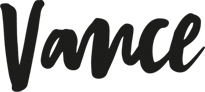Nu aan het lezen
Zo haal je meer uit de accu van je laptop
Ben je het spoor bijster over je privacy-instellingen? Leiden je apps je teveel af en grijp je keer op keer naar hetzelfde wachtwoord? Fear no more en drop je vraag bij tech-expert Eveline Meijer. Succes gegarandeerd.
Zit je net een spelletje te spelen in de trein of onderweg je scriptie uit te werken, is de accu van je laptop leeg. Vervelend, want je moet weer in de buurt van een stopcontact komen om hem weer op te laden. En dat terwijl hij eigenlijk nog een half uurtje langer mee moet gaan. Met deze vijf tips kan dat je lukken.
1. Zet de helderheid lager
De grootste energieslurper van je laptop (en overigens ook je smartphone en tablet) is het beeldscherm. En hoe hoger de helderheid staat, hoe meer energie het nodig heeft. Een simpele oplossing om je laptop langer mee te laten gaan, is dus de helderheid van je scherm lager zetten.
Op de meeste computers kun je dit doen door de Fn-toets ingedrukt te houden, en de knop voor helderheid in de bovenste rij van je toetsen in te drukken. Die toetsen hebben er vaak een zonnetje op staan.
Werkt dit niet en zit je op Windows? Houd dan de Windows-toets ingedrukt en druk op X. Nu krijg je een scherm met instellingen te zien, waar je ook de helderheid aan kunt passen.
2. Zet accubesparing aan
Een ontzettend handige functie op vrijwel alle laptops is accubesparing of eco-modus. Die functie neemt namelijk direct diverse maatregelen om te zorgen dat je accu langer mee gaat. Het aanpassen van je helderheid is daar een van.
In Windows 10 zit een knopje voor het aanzetten van accubesparing. Die vind je linksonder je scherm, door op de batterijknop te klikken. Bij oudere versies van Windows vind je het vaak bij het controlepaneel.
Apple heeft niet echt een functie die je zelf aan kunt zetten, maar je kunt wel de instellingen voor de accubesparing aanpassen. Dit doe je door op het batterij-icoontje te klikken (rechtsboven) en vervolgens op ‘Open instellingen voor energiebesparing’. Vanuit hier kun je zelf diverse functies aan- en uitzetten.
3. Zet externe apparaten uit
Ja, je kunt je telefoon opladen via je laptop. En misschien heb je er ook nog wel een externe harde schijf en een USB-stick aanhangen. Maar dit vreet allemaal energie, zelfs die CD-ROM in je laptop.
Het beste wat je dus kunt doen is al die apparaten loskoppelen van je computer. Dan maar even geen losse muis, maar je kunt wel langer doorgaan met typen.
4. Zet WiFi en Bluetooth ook uit
Gebruik je geen WiFi of Bluetooth op je laptop? Zet de twee functies dan ook uit. Ze hebben beide namelijk flink wat energie nodig om te werken, dus je accu zal ook sneller leeg zijn.


De meeste fabrikanten hebben een knopje of een speciale toetsencombinatie om WiFi uit te zetten. Bluetooth heeft dit vaak echter niet. Om die functie uit te zetten, ga dan naar het controlepaneel en vervolgens naar apparaatbeheer. Daar vind je een optie voor Bluetooth in een lijst, die je uit kunt zetten.
5. Sluit je tabbladen
Ben jij zo iemand die altijd 10 of misschien wel 20 tabbladen open heeft staan in de browser? Sluit ze nu dan af. Al die tabbladen vreten namelijk energie, net als wanneer je heel veel software open hebt staan. Alles wat je niet gebruikt, wil je dus afsluiten.
Overigens wordt je laptop ook langzamer als je veel tabbladen en programma’s open hebt staan. Dus niet alleen gaat je accu langer mee als je ze afsluit, maar je laptop wordt ook nog eens sneller.
Langer met je accu doen
Nog een laatste algemene tip die ik je wil geven, is om je laptop nooit constant aan de oplader te laten liggen als de accu niet leeg is.
De meeste batterijen zijn tegenwoordig slim genoeg om te bepalen wanneer ze geen stroom nodig hebben, maar het is niet goed voor de accu op lange termijn om hem altijd aan de lader te leggen. Uiteindelijk gaat hij hier namelijk alsnog kapot van, en kun je dus minder lang met je accu doen.
Maar mocht je laptop dus echt op zijn laatste benen staan wat betreft energie, dan kun je met de bovenstaande tips er toch nog dat half uurtje extra uithalen. En hopelijk is dat lang genoeg om het einde van de vergadering of je treinreis te behalen.
Heb jij ook een tech-gerelateerde vraag? Stuur hem naar [email protected] via Twitter naar @_eefj. Misschien wordt jouw vraag volgende week wel beantwoord.
Meest gedeeld
Sorry. Nog geen gegevens beschikbaar.